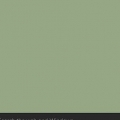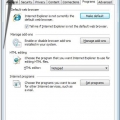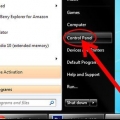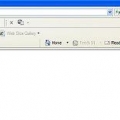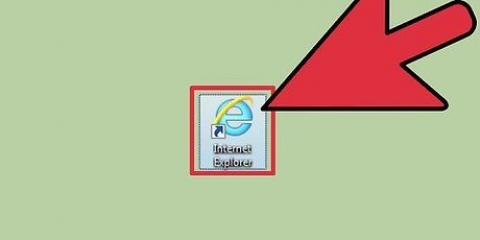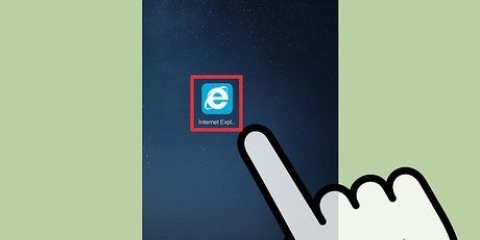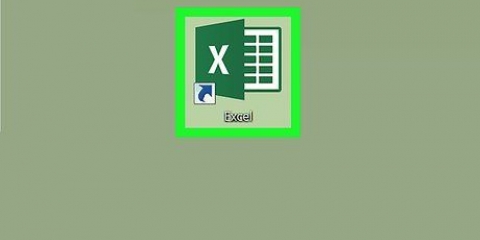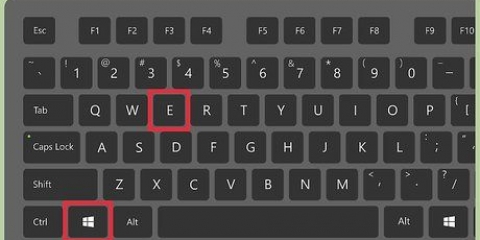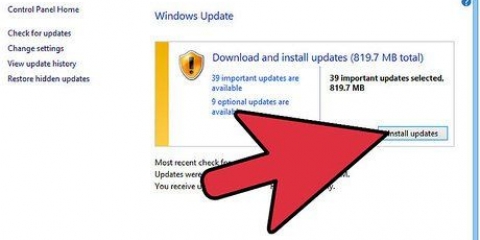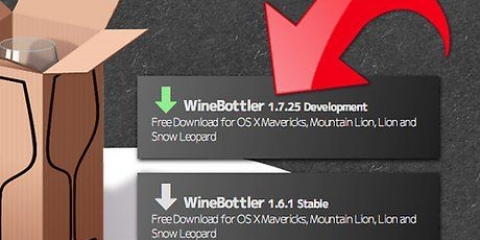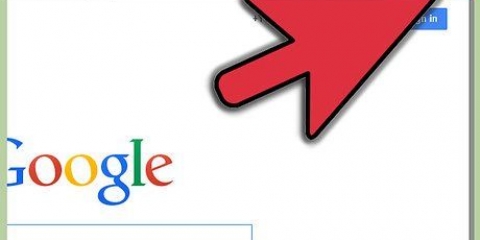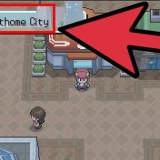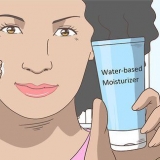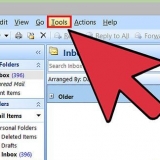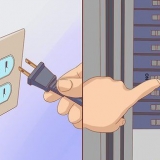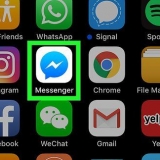Opdater microsoft internet explorer
Indhold
At holde Internet Explorer opdateret gør den tid, du bruger på internettet, sjovere og mere effektiv. Det er lige meget hvilken version af Explorer du bruger, du bør opdatere browseren i ny og næ. Læs her, hvordan du kan gøre det på mindre end et minut.
Trin
Metode 1 af 3: Opdatering af Internet Explorer 8

1. Åbn Internet Explorer.

2. Vælg "Sikkerhed".

3. Vælg "Windows opdatering." Det er den nederste mulighed.

4. Vælg "Ændret"

5. Vent på, at opdateringerne er fundet.

6. Klik på "Slet alt". Du finder dette under "Væsentlige opdateringer" øverst på skærmen.

7. Vælg kun de opdateringer, der er relateret til Internet Explorer.

8. klik "Se og installer opdateringer". Det finder du øverst på siden. Nu kommer du til en ny skærm.

9. Vælg "Installer opdateringer."

10. Vent på, at installationen er færdig.

11. Klik på "Genstart nu".
Metode 2 af 3: Opdater Internet Explorer 9

1. Klik på Start.

2. type "Opdatering" i søgefeltet.

3. Klik på "Windows opdatering."

4. Klik på "Tjek opdateringer." Du finder denne mulighed i venstre kolonne.

5. Hvis der findes opdateringer, skal du klikke "Se tilgængelige opdateringer".

6. Vælg de ønskede Internet Explorer-opdateringer.

7. Klik på "Okay."

8. Klik på "at installere". Indtast adgangskoden eller bekræftelsen, når du bliver bedt om administratoradgangskoden eller bekræftelse.
Metode 3 af 3: Opdater Internet Explorer 10

1. Åbn Internet Explorer. Du kan finde ikonet nederst til venstre på dit skrivebord.

2. Klik på tandhjulsikonet. Du kan finde dette øverst til højre i browservinduet.

3. Klik på "Om Internet Explorer." Det er den nederste mulighed i rullemenuen. Nu åbner et nyt vindue.

4. Sæt kryds i afkrydsningsfeltet "Installer nye versioner automatisk" og tryk eller klik derefter på OK. Fra nu af vil Internet Explorer blive opdateret automatisk.
Tips
Gør det til en vane at tjekke for opdateringer mindst hver par uger
Artikler om emnet "Opdater microsoft internet explorer"
Оцените, пожалуйста статью
Lignende
Populær